MS Word-ის შემდეგ მხოლოდ PowerPoint არის ყველაზე ხშირად გამოყენებული Microsoft Office პროგრამა. ნებისმიერი რამ, დაწყებული საშუალო სკოლის პრეზენტაციებიდან დაწყებული მაღალი დონის კორპორატიულ ანგარიშებამდე, მისი გამოყენებით შეიძლება გაკეთდეს. და Microsoft PowerPoint-ში მნიშვნელოვანი მალსახმობების ღილაკის გამოყენებით, თქვენ გახდით თქვენს პროექტებს უფრო სწრაფად და მარტივად, რაც მნიშვნელოვნად გააუმჯობესებს თქვენს საერთო გამოცდილებას.
არსებობს ცხელი კლავიშებისა და მალსახმობების ფართო სპექტრი, რომლებიც ყველაფერს აკეთებენ ფორმატირებიდან და ჩასმიდან შენახვამდე და რედაქტირებამდე.
მიუხედავად იმისა, რომ ამ მალსახმობებიდან ზოგიერთს იშვიათად გამოიყენებთ, სხვები ისეთივე ნაცნობი გახდება, როგორც ამოჭრის, კოპირების და ჩასმის. მიუხედავად იმისა, თუ რა ტიპის სამუშაო გჭირდებათ, ყველა იპოვის რამდენიმე გასაღებს, რომელსაც გამოიყენებს ყოველდღე.
PowerPoint მალსახმობების გამოყენების დადებითი და უარყოფითი მხარეები
PowerPoint მალსახმობების ცოდნას უარყოფითი მხარეები არ აქვს, მაგრამ მათი მუდმივად გამოყენებამ შესაძლოა სხვა უნარ-ჩვევები და ვარიანტები შელახოს. ვარიანტების ქონა საუკეთესოა, რადგან უნდა იცოდეთ როგორც მოკლე, ისე გრძელი გზა, ისევე როგორც ყველა ის მახასიათებელი, რაც ორივეს გააჩნია.
Დადებითი
- Სწრაფი
- Მარტივი
- ინტუიციური
- პროდუქტიულობის გაზრდა
მინუსები
- სჭირდება სრული კლავიატურა
– შესაძლოა ზედმეტად დააწკაპუნოთ
- არ აჩვენებს გაფართოებულ ვარიანტებს
ყველა პატარა ხრიკის შესასწავლად, რომელიც მოყვება MS PowerPoint-ს, შეგიძლიათ შეიძინოთ Microsoft PowerPoint 2019 Dummies-ისთვის მას აქვს კიდევ უფრო მეტი საიდუმლოება, რომელიც შეიძლება არ იცოდეთ.
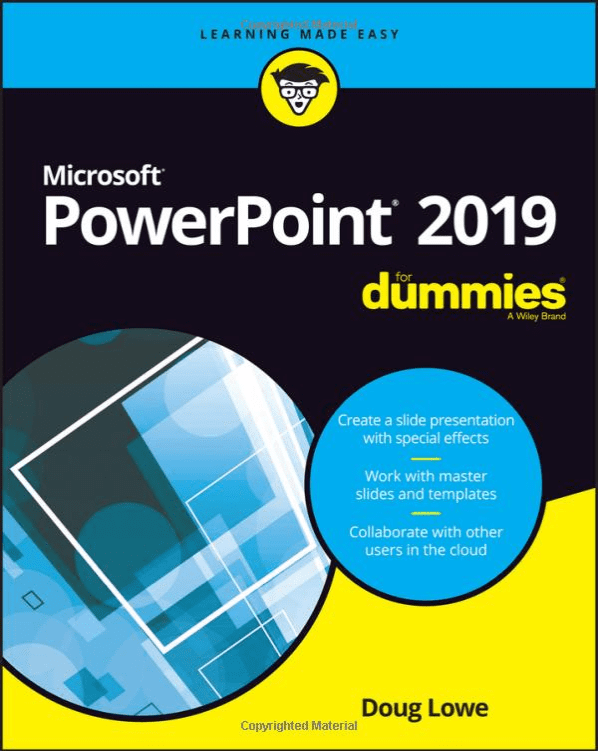
ამ წიგნში თქვენ იპოვით ფაქტიურად ასობით PP მალსახმობებს, რომლებიც შეიძლება გამოყენებულ იქნას პროგრამის ყველა ფუნქციისთვის. ჩვეულებრივი ეჭვმიტანილიდან, როგორიცაა შენახვა და გახსნა, შინაარსის იმპორტირებამდე და შეცვლამდე.
1. მალსახმობები ფორმების რედაქტირებისთვის
- Ctrl + D – ეს მალსახმობის ღილაკი გაიმეორებს არჩეულ ელემენტს. თქვენ ირჩევთ ელემენტს და იყენებთ Ctrl-D ბრძანებას.
- Ctrl + G – ამ ბრძანებით შეგიძლიათ შექმნათ შერჩეული ფორმებისა და სურათების ჯგუფი. აირჩიეთ სურათების ნაკრები და ჩაწერეთ ბრძანება. არჩეული ფორმები ქმნიან ჯგუფს. თქვენ შეგიძლიათ შეცვალოთ ჯგუფი Ctrl + Shift + G ბრძანება.
- Ctrl + Shift + C – ეს მალსახმობი კლავიატურა აკოპირებს არჩეული ფორმის ფორმატირებას და გამოიყენება Ctrl + Shift + V ბრძანება. პირველი ბრძანება აკოპირებს ფორმის ფორმატირებას და ეს უკანასკნელი ათავსებს მას სხვა ფორმაზე.
2. ტექსტის ფორმატირება და რედაქტირება
Microsoft Word და PowerPoint იყენებენ იმავე მალსახმობის კლავიშებს ტექსტის რედაქტირებისთვის.
- Ctrl + B არჩეულ ტექსტს ხდის თამამად.
- Ctrl + I არჩეულ ტექსტს აკეთებს დახრილს.
- Ctrl + U ხაზს უსვამს არჩეულ ტექსტს.
- Ctrl + Shift + > და Ctrl + Shift + ეს მოკლე კლავიშები გამოიყენება მონიშნული ტექსტის ზომის დასარეგულირებლად. Ctrl + Shift + > ზრდის შრიფტის ზომას და Ctrl + Shift + < ამცირებს მას.
- Ctrl + L და Ctrl + R – ეს ორი მალსახმობი კლავს ტექსტის გასწორებას შესაბამისად მარცხნივ ან მარჯვნივ.
- Ctrl + Enter ტექსტში ხაზის გაწყვეტა.
PowerPoint პრეზენტაციის მალსახმობები
- + პლუს ნიშანი ადიდებს ეკრანს. დააჭირეთ + ნიშანს სლაიდზე გასადიდებლად, როგორც გსურთ.
- – მინუს ნიშანი ამცირებს PowerPoint ეკრანს. დააჭირე – ხელმოწერას რამდენჯერმე, რათა სრულად დააპატარავოთ.
- ბ აშავებს PowerPoint ეკრანს. ის აჩერებს სლაიდშოუს და აპროექტებს ცარიელ სლაიდს.
ნავიგაციის მალსახმობი კლავიშები
- Shift + F5 იწყებს პრეზენტაციას პირველი სლაიდიდან.
- Alt + F10 ავლენს და მალავს შერჩევის პანელს.
- Alt + F5 – თქვენ შეგიძლიათ გადახედოთ თქვენს PowerPoint პრეზენტაციას ამ მალსახმობის ღილაკის მეშვეობით.
- Ctrl + Shift + Tab საშუალებას გაძლევთ გადახვიდეთ Outline View-სა და მინიატურების პანელს შორის.
Microsoft Office-ში ათასობით მალსახმობი კლავიატურაა. მაგრამ ეს PowerPoint-ები ყველაზე სასარგებლოა პრეზენტაციებზე მუშაობისას.